Cómo subir múltiples archivos a SkyDrive
La aplicación de almacenamiento en la nube SkyDrive de Microsoft le ofrece diferentes opciones para cargar archivos desde su PC al servicio. Puede seguir las instrucciones de este artículo sobre cómo cargar carpetas en SkyDrive, que instalará una carpeta local de SkyDrive en su computadora que se sincroniza con su cuenta de SkyDrive, o puede usar el cargador del navegador para agregar archivos a SkyDrive. Puede dudar en usar el cargador del navegador si anteriormente solo ha podido cargar un archivo a la vez, pero puede aprender cómo cargar varios archivos en SkyDrive . Esto realmente puede acelerar el proceso de obtener sus archivos en su cuenta de SkyDrive, y el uso de la versión del navegador de SkyDrive permitirá cargar archivos desde diferentes computadoras.
Subir archivos a SkyDrive desde su navegador
Este tutorial asumirá que los múltiples archivos que desea cargar a SkyDrive están almacenados en la misma carpeta. Si no lo están, debe copiar y pegar todos los archivos que desea cargar en la misma carpeta. Puede agregar una variedad de diferentes tipos de archivos a su almacenamiento SkyDrive, y pueden ser de cualquier carpeta en su computadora. La única restricción real que se le impone es la cantidad de espacio de almacenamiento que tiene con SkyDrive. Esta libertad con su carga de SkyDrive podría llevarlo a comenzar a cargar sus imágenes o documentos almacenados localmente en SkyDrive, lo que podría ser tedioso si tiene que ir un archivo a la vez. Continúe leyendo para aprender cómo cargar varios archivos a SkyDrive a la vez.
Paso 1: abra una ventana del navegador web y vaya a skydrive.live.com.
Paso 2: escriba la dirección de correo electrónico y la contraseña de su cuenta SkyDrive en los campos en el lado derecho de la ventana, luego haga clic en el botón Iniciar sesión .
Paso 3: haz clic en el botón Cargar en la parte superior de la ventana.

Paso 4: busque la carpeta que contiene los archivos que desea cargar.
Paso 5: Mantenga presionada la tecla Ctrl en su teclado, luego haga clic en cada uno de los archivos que desea cargar. Si desea cargar todos los archivos en la carpeta, haga clic en uno de los archivos, luego presione Ctrl + A en su teclado para seleccionarlos todos.
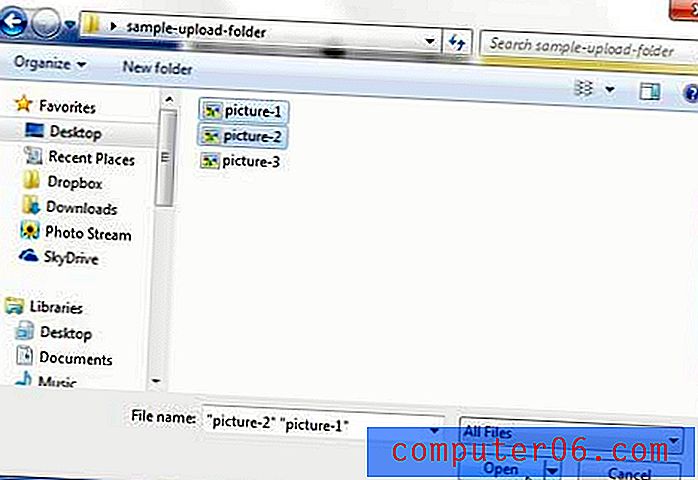
Paso 6: haz clic en el botón Abrir .
SkyDrive mostrará una ventana de progreso en la esquina inferior derecha de la pantalla que indica el progreso actual de la carga.
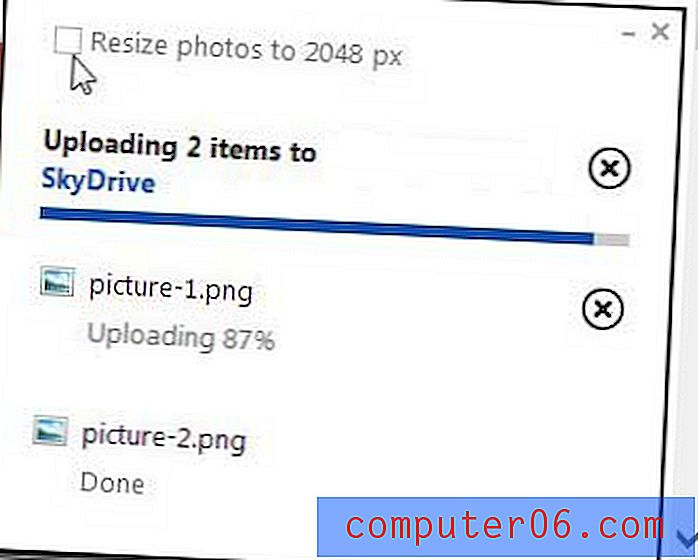
Tenga en cuenta que si, al igual que las imágenes que se muestran arriba, está cargando archivos de imágenes, se le puede dar la opción de cambiar el tamaño de las imágenes. Si elige hacerlo, se le presentará otro mensaje que le preguntará si desea cambiar el tamaño de todas las imágenes.
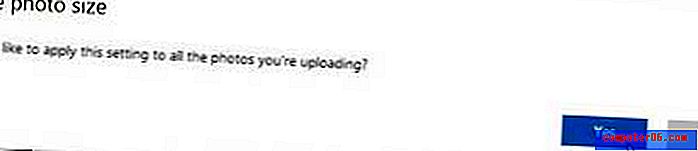
Una vez que se hayan cargado todos los archivos, aparecerán en la lista de archivos en su cuenta de SkyDrive.



